|
||||||
Neste tutorial básico vamos ensinar como configurar o e-mail no outlook 2010, se é a primeira vez que o abre, deve ter aparecido uma janela de inicialização, "Avance" e quando perguntar se deseja configurar uma conta de email selecione "sim" e "Avançar". Agora, veja o tutorial apartir do "Passo 1 - O Inicio".
Caso contrá¡rio:
1 - Vá em "Arquivos"> "Informações" - "+ Adicionar Conta".
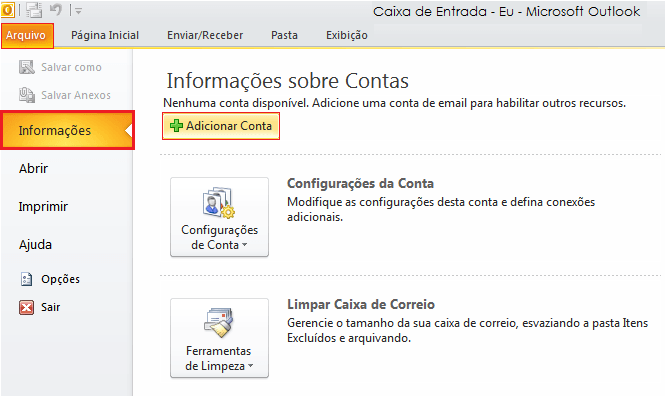
2- Escolha "Definir manualmente as configurações do servidor ou tipos de servidor adicionais"e clique em "Avançar".
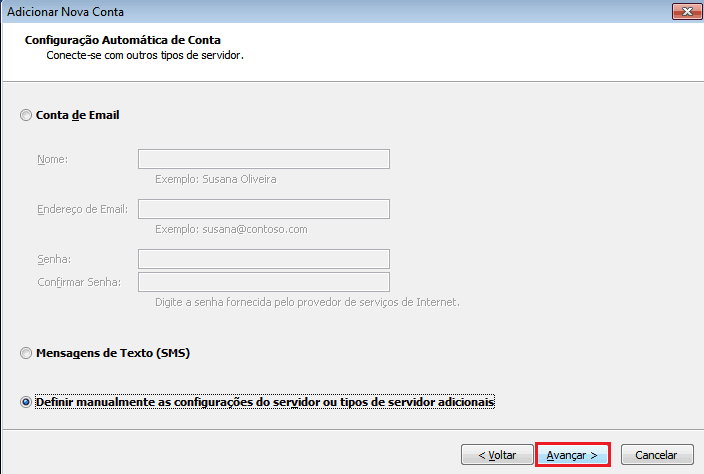
3 - Na janela "Escolher serviço" selecione "Email da Internet". "Avance".
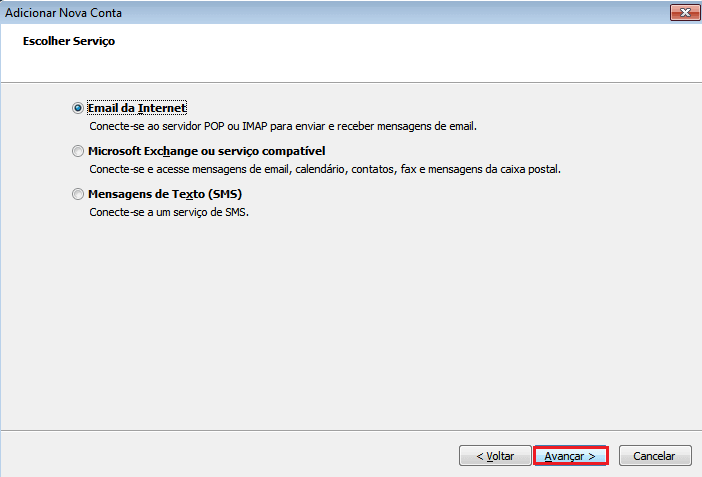
4 - Preencha as lacunas como na imagem abaixo substituíndo apenas pelos seus dados, após feito, selecione "Mais configurações...".
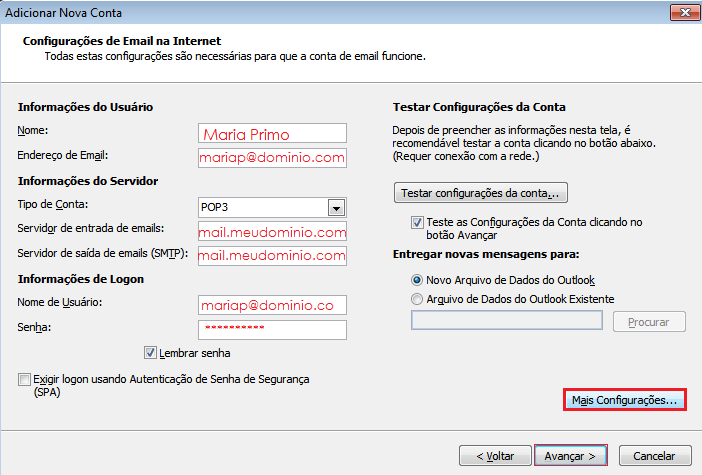
5 - Em "Servidor de Saida " Preencha semelhantemente a imagem.

6 - Em "avançado" Preencha semelhantemente a imagem e clique em "ok".

7 - Agora selecione "Avançar" e então "Concluir".Pronto, seu email foi configurado!
